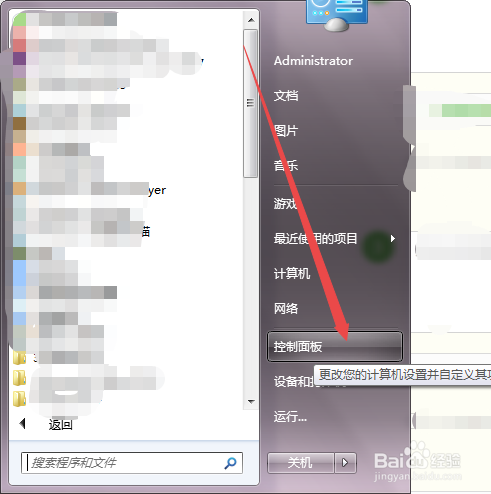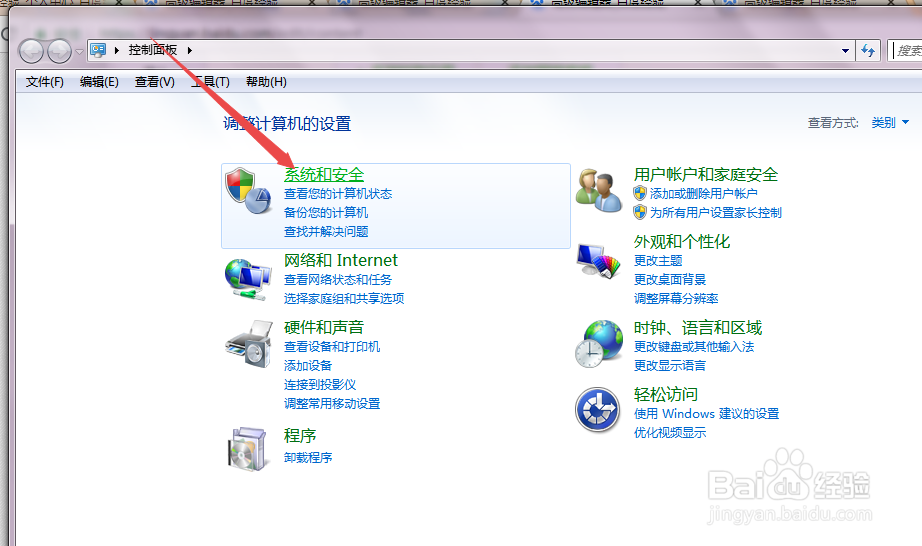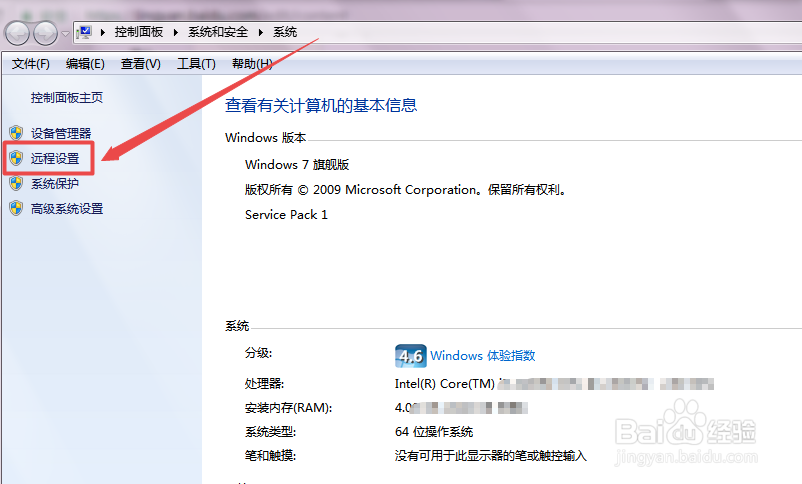win7怎么设置不允许远程访问当前计算机
1、点击左下角的 开始菜单 图标,然后在弹出的页面中点击 控制面板 选项。
2、然后在打开的控制面板页面中点击 系统和安全 选项。
3、然后在打开的系统和安全页面中找到 允许远程访问 选项,点击它。
4、或者是在桌面上面找到 计算机 图标,然后鼠标右击,在出现的菜单中点击 属性 选项。
5、然后在打开的页面中点击左侧的 远程设置 选项。
6、然后在打开的远程选项卡页面中可以看到当前的计算机是允许远程协助也允许远程连接的,不允许它远程协助,也不允许它远程连接,然后点击确定即可。
声明:本网站引用、摘录或转载内容仅供网站访问者交流或参考,不代表本站立场,如存在版权或非法内容,请联系站长删除,联系邮箱:site.kefu@qq.com。
阅读量:40
阅读量:51
阅读量:31
阅读量:58
阅读量:53